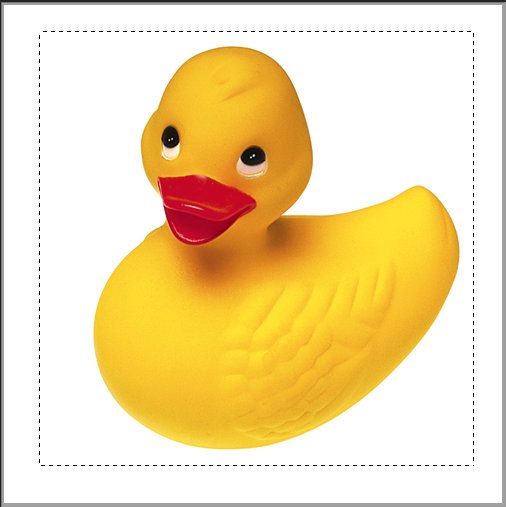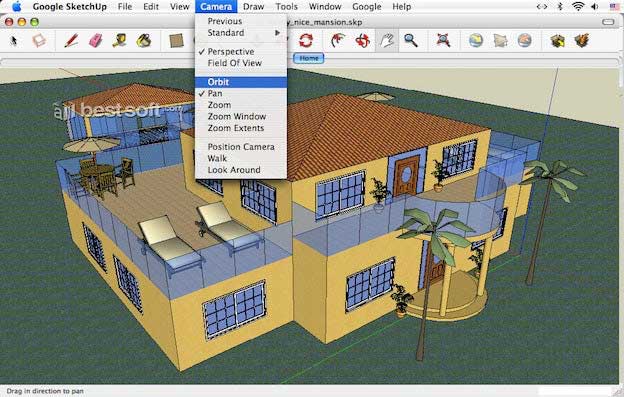در این نوشته، روش های آسان برای فارسی کردن اعداد در نرم افزار پاور پوینت گرد اوری شده و همرا با توضیح تصویری میباشد. سعی می کنیم به راحت ترین شکل ممکن روش تبدیل اعداد انگلیسی به فارسی را در پاورپوینت به شما توضیح دهیم. این مقاله در ادامه آموزش های کاربردی پاورپوینت می باشد.
روش های مختلف فارسی کردن اعداد انگلیسی در پاور پوینت :
یکی از مشکلاتی که برای هر کاربری ممکن است پیش بیاید مشکل نوشتن اعداد به صورت فارسی در پاورپوینت است . چنانچه در هنگام تایپ اعداد متوجه شدید که با وجود اینکه زبان سیستم فارسی هست ولی هنوز اعداد را به صورت انگلیسی تایپ می کند می بایست ابتدا از نصب زبان فارسی روی سیستم خود مطمئن شوید . برای اینکه مطمئن باشید فونت نصب شده است یا نه؟ از سربرگ Home گزینه Font را بررسی کنید . چنانچه فونت نصب شده باشد با انتخاب یکی از فونتها مثلا BZar یا B lotus میتوانید اعداد را بصورت فارسی برگردانید.
فارسی کردن اعداد در نسخه های متفاوت پاور پینت:
با توجه به متفاوت بودن در نسخه های پاور پینت روش های مختلفی در هر کدام از این نرم افزار به کار برده میشود:
ابتدا به فارسی کردن پاورپوینت ۲۰۱۰ می پردازیم که عملیات ان به شرح زیر است:
برای فارسی کردن اعداد در پاور پوینت ۲۰۱۰ به کنترل پنل ویندوز میرویم، در مرحله بعدی گزینه region انتخاب میکنیم یا می توانید از گزینه change date,time or number forma در تنظیمات region گزینه additional setting را انتخاب کرده: